Actualización 2024 abril: Deje de recibir mensajes de error y ralentice su sistema con nuestra herramienta de optimización. Consíguelo ahora en este enlace
- Descarga e instala la herramienta de reparación aquí.
- Deja que escanee tu computadora.
- La herramienta entonces repara tu computadora.
El menú contextual de WINKEY + X es una excelente manera de iniciar varias utilidades como las Opciones de energía, Windows PowerShell y otras. Sin embargo, a veces es difícil para un usuario identificar la utilidad deseada. Y es parte del shell de Windows 10 que está fuera del alcance de 10 personalización de Windows. Pero hay una cosa simple que hacer. Discutiremos cómo cambiar el nombre de las opciones en el menú WinX.
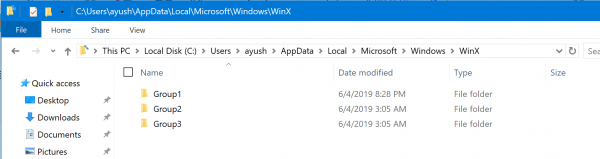
En el menú de WinX, verá todos los grupos y accesos directos que están en su menú de WinX. Si desea eliminar algunos de ellos, continúe; después de reiniciar su computadora, se eliminarán del menú WinX. Sin embargo, incluso si tiene la tentación de pensar que todo lo que tiene que hacer para agregar nuevos accesos directos a los grupos es agregarlos a la carpeta correspondiente, no se apresure, porque este no es el caso.
Para evitar que las aplicaciones de terceros accedan al menú de WinX en Windows 10 y Windows 8.1, Microsoft ha hecho esto más difícil y agregar accesos directos al menú de WinX no es tan fácil. Cuando intenta pegar un nuevo acceso directo en un grupo, se copia, pero incluso después de que Windows se reinicia, no ocurre nada con el menú WinX.
Aquí se explica cómo cambiar el nombre de los elementos en el menú Win + X en Windows 10
Actualización de abril de 2024:
Ahora puede evitar problemas en la PC utilizando esta herramienta, como protegerse contra la pérdida de archivos y el malware. Además, es una excelente manera de optimizar su computadora para obtener el máximo rendimiento. El programa corrige los errores comunes que pueden ocurrir en los sistemas Windows con facilidad, sin necesidad de horas de resolución de problemas cuando tiene la solución perfecta a su alcance:
- Paso 1: Descargar PC Repair & Optimizer Tool (Windows 10, 8, 7, XP, Vista - Microsoft Gold Certified).
- Paso 2: Haga clic en “Iniciar escaneado”Para encontrar problemas de registro de Windows que podrían estar causando problemas en la PC.
- Paso 3: Haga clic en “Repara todo”Para solucionar todos los problemas.
- Abra el Explorador de archivos (Win + E).
- Copie y pegue% LocalAppdata% \ Microsoft \ Windows \ WinX en la barra de direcciones del explorador de archivos y presione Entrar.
- Abra la carpeta Group1 (parte inferior), Group2 (centro) o Group3 (parte superior) del grupo de menús de enlace rápido de Win + X en el que desea cambiar el nombre de un acceso directo.
- Haga clic con el botón derecho o mantenga presionada la combinación de teclas (por ejemplo, Explorador de archivos) que desea cambiar de nombre y haga clic en Propiedades.
- En la pestaña Acceso directo, ingrese el nombre deseado para este acceso directo en el campo Comentario y haga clic en Aceptar.
- Repita los pasos 3 a 5 si desea cambiar el nombre de otros accesos directos en el menú Win + X.
- Cuando haya terminado, reinicie el proceso de Explorer o cierre la sesión e inicie sesión para aplicar los cambios en el menú Win + X Quick Link.
- Ahora puede abrir el menú de enlace rápido de Win + X para mostrar sus famosos atajos.
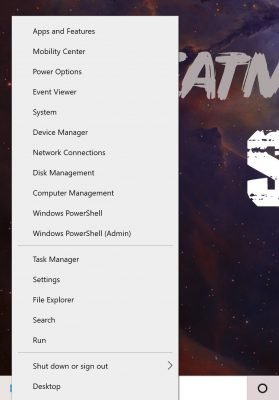
CONCLUSIÓN
Los elementos del menú Win + X son en realidad archivos de acceso directo (.LNK), pero personalizar el menú Win + X no es una tarea fácil porque Microsoft ha hecho que la personalización sea deliberadamente más difícil para evitar que aplicaciones de terceros abusen de ella e inserten su propio acceso directo. Todos los atajos son especiales: se enrutan a través de una función hash en la API de Windows y luego el hash se almacena en estos atajos. Su presencia indica al menú Win + X que el atajo es especial y solo entonces aparece en el menú, de lo contrario se ignora.
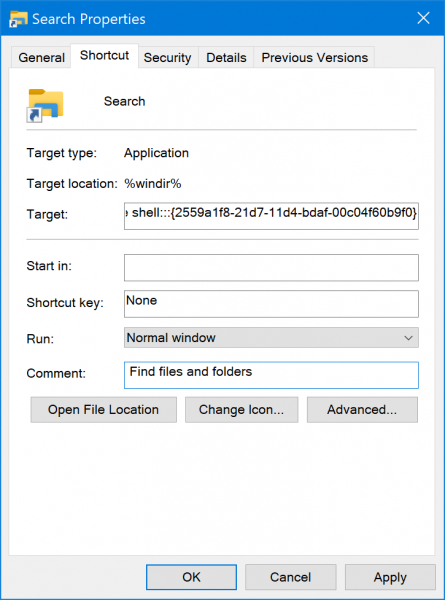
Sin embargo, puede cambiar fácilmente los accesos directos predeterminados contenidos en el menú Win + X. Cambiar el campo de texto de comentario para un acceso directo no rompe la suma de hash y permite que el explorador de archivos lo lea y lo use como el nombre para el elemento de menú Win + X. De esta manera, puede cambiar el nombre de cualquier acceso directo en el menú Win + X.
Win + X Menu Editor es un programa conveniente para usuarios de Windows que usan regularmente el menú de Windows X en sus dispositivos. Les permite eliminar los enlaces que no usan, lo cual es bueno porque libera espacio y mejora la selección de los elementos restantes, y agrega enlaces a las funciones y programas que faltan en el menú estándar y se usan regularmente.
https://superuser.com/questions/932892/renaming-a-start-menu-item-in-windows-10
Sugerencia del experto: Esta herramienta de reparación escanea los repositorios y reemplaza los archivos dañados o faltantes si ninguno de estos métodos ha funcionado. Funciona bien en la mayoría de los casos donde el problema se debe a la corrupción del sistema. Esta herramienta también optimizará su sistema para maximizar el rendimiento. Puede ser descargado por Al hacer clic aquí

CCNA, desarrollador web, solucionador de problemas de PC
Soy un entusiasta de la computación y un profesional de TI practicante. Tengo años de experiencia detrás de mí en programación de computadoras, solución de problemas de hardware y reparación. Me especializo en desarrollo web y diseño de bases de datos. También tengo una certificación CCNA para diseño de red y solución de problemas.

